Desde Activationtrouble, os queremos dar Información Cómo deshabilitar McAfee. En este post os enseñaremos a quitar la suscripción del Antivirus de la computadora. Aunque es muy importante tener escudos de protección.
Cómo desactivar la cuenta del Antivirus McAfee en Windows
Antes de llegar al corazón de este tutorial y explicarte cómo deshabilitar McAfee en Windows, quiero aclarar que la guía se realizó utilizando McAfee Total Protection, que de momento es la versión más completa y extendida del famoso antivirus californiano. Habiendo hecho la premisa necesaria, ¡actuemos!
Si desea desactivar temporalmente la protección en tiempo real de McAfee, inicie el antivirus haciendo doble clic en su icono en el escritorio o en el área de notificación de Windows (junto al reloj del sistema), haga clic en el icono del engranaje ubicado en la parte superior derecha de la ventana que se ha abierto y seleccione el elemento Escaneo en tiempo real en el menú que aparece en la pantalla.
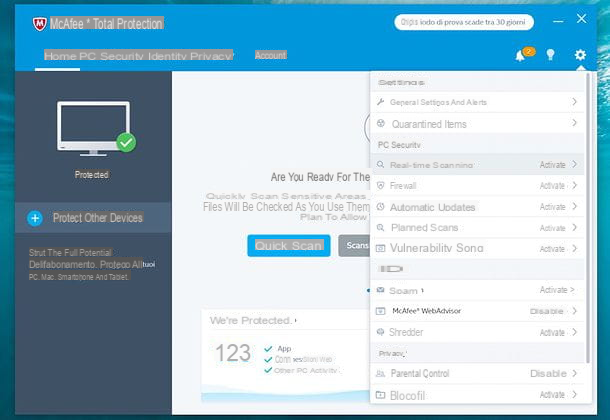
En este punto, presione el botón inhabilitar y utilice el menú desplegable que aparece en el centro de la pantalla para indicar el período de tiempo durante el cual la protección de McAfee debe permanecer desactivada: puede elegir entre 15 minutos, 30 minutos, 45 minutos e 60 minutos, o puede optar por volver a habilitar solo la protección cuando la PC se reinicia o mayo (¡no recomendado!).
Finalmente, haga clic en el botón inhabilitar ubicado en la parte inferior derecha y la protección en tiempo real de McAfee se suspenderá durante el período de tiempo que haya elegido.

Si cambia de opinión, puede reactivar instantáneamente la protección de McAfee volviendo al menú ⚙︎> Escaneo en tiempo real y presionando el botón Activar.
Si, por otro lado, no desea deshabilitar la protección de McAfee para todo el sistema, sino solo para algunos archivos específicos, haga esto: vaya al menú ⚙︎> Escaneo en tiempo real antivirus, presione el botón Activar para activar la protección en tiempo real (si es necesario) y haga clic en el botón Agregar archivos ubicado en la parte inferior derecha para elegir los archivos que se excluirán del análisis en tiempo real.

Además de un módulo de protección en tiempo real, McAfee también incluye un escaneo programado, mediante el cual el programa realiza un completo control del ordenador en días y horarios preestablecidos.
Si desea deshabilitar esta función, abra McAfee, ve al menú ⚙︎> Escaneo programado y presiona el botón inhabilitar. ¿Más fácil que eso?

Las versiones más completas de McAfee, como McAfee Total Protection de las que les hablo en este tutorial, también incluyen otros tipos de protección además de la protección contra virus y malware.
Por ejemplo, yendo al menú ⚙︎> Cortafuegos del programa y presionando el botón inhabilitar puede deshabilitar el firewall incluido en el programa mientras ingresa al menú ⚙︎> Escaneo de vulnerabilidades y colocando la marca de verificación junto al artículo No establezca un programa de análisis (en la parte inferior de la ventana) puede desactivar la búsqueda automática de actualizaciones para los programas instalados en su PC.

En resumen: como habrás comprendido, desactivar las distintas funciones de McAfee para Windows es realmente sencillo. Todo lo que tienes que hacer es abrir el programa, hacer clic en el engranaje ubicado en la parte superior derecha, seleccione la función a desactivar en el menú que se abre y proceda presionando el botón inhabilitar presente en la siguiente ventana.
En caso de dudas, todas las funciones antivirus se pueden reactivar volviendo a los menús respectivos y haciendo clic en el botón Activar / Activar.

Si, en lugar de deshabilitar temporalmente McAfee, decide desinstalar completamente el programa, vaya a Inicio> Configuración (o en Inicio> Panel de control, si está utilizando una versión de Windows anterior a 10), vaya a App (o Desinstalar un programa, si está utilizando una versión de Windows anterior a la 10), seleccione McAfee Total Protection de la lista de programas instalados en la PC y haga clic en el botón desinstalación.
Si encuentra alguna dificultad en esta etapa, intente leer mi tutorial sobre cómo desinstalar McAfee y ponga en práctica las instrucciones que contiene.
Cómo desactivar la cuenta del Antivirus McAfee Safe Connect
Aunque no tenga el antivirus de McAfee instalado en su PC, un McAfee Safe Connect? No me sorprende. McAfee Safe Connect es un servicio VPN disponible como prueba gratuita (con 250 MB de tráfico por mes) que le permite proteger las comunicaciones en línea en Windows, MacOS y dispositivos portátiles. Se incluye como opción en los paquetes de instalación de muchos programas descargados de Internet, por lo que es fácil encontrarlo instalado en tu computadora sin darte cuenta. Afortunadamente, es igual de fácil deshabilitarlo o desinstalarlo.
Si desea deshabilitar McAfee Safe Connect para que no se inicie automáticamente cada vez que encienda su PC, haga clic con el botón derecho en barra de tareas Windows (la barra negra ubicada en la parte inferior del escritorio) y seleccione el elemento Gestión de la actividad en el menú que aparece.
En la ventana que se abre, seleccione la pestaña Comienzo, haga clic en la entrada para McAfee Safe Connect y presiona el botón inhabilitar ubicado en la parte inferior derecha. Si está utilizando una versión de Windows anterior a la 8.x, puede lograr el mismo resultado llamando al panel Correr ... (presionando la combinación de teclas Win + R en el teclado de la PC) y dando el comando msconfig: una ventana llamada Configuración del sistema, a través del cual puede gestionar la iniciar de la PC y seleccione qué software se iniciará automáticamente al iniciar sesión en Windows y cuál no.

Si desea desinstalar McAfee Safe Connect por completo, vaya a Inicio> Configuración> Aplicaciones si usa Windows 10 o en Inicio> Panel de control> Desinstalar un programa si está utilizando una versión anterior de Windows, haga clic en el icono McAfee Safe Connect y presiona el botón desinstalación.
En la ventana que se abre, haga clic en el botón Sí, espere unos segundos y el programa se eliminará por completo del sistema. ¿Más fácil que eso?

Cómo Deshabilitar la cuenta del antivirus McAfee en Mac
McAfee también ofrece su protección a los usuarios Mac. La empresa californiana, de hecho, ha lanzado productos como McAfee Internet Security para Mac y McAfee Endpoint Security para Mac que le permiten proteger MacOS del malware diseñado para el sistema operativo Apple y de los virus "clásicos" para Windows (que no pueden atacar MacOS , pero aún así deben evitarse si comparte archivos con PC con Windows).
Deshabilitar McAfee en Mac es tan simple como en Windows. Todo lo que tiene que hacer es iniciar la aplicación seleccionando su icono en el Launchpad macOS (el ícono del cohete ubicado en la barra del Dock). Luego, debe hacer clic en el nombre del programa en la barra de la parte superior izquierda (por ejemplo. McAfee Endpoint Security para Mac) y seleccione el elemento Preferencias en el menú que aparece.

En la ventana que se abre, haga clic en el icono del Candado ubicado en la parte inferior izquierda, escriba la contraseña de su cuenta de usuario en MacOS (la que usa para iniciar sesión en el sistema) y dar Envío. Entonces sube OFF las palancas relacionadas con las funciones que desea desactivar: Prevención de amenazas para protección antimalware en tiempo real, cortafuegos para el cortafuegos o Protección web para protegerse contra sitios maliciosos y eso es todo.
Si cambia de opinión, puede volver sobre sus pasos y volver a habilitar la protección de McAfee para Mac volviendo a las preferencias del programa y volviendo a ON las palancas que desactivó anteriormente.
Nota: las instrucciones son para McAfee Endpoint Security para Mac. Los pasos para McAfee Internet Security para Mac pueden diferir levemente.
Cómo desactivar la cuenta de McAfee en el navegador
McAfee también ha realizado varios extensiones de navegador, Tales como McAfee WebAdvisor, que le permite recibir alertas sobre sitios infectados mientras navega con Chrome, Firefox o Internet Explorer. Si ha instalado esta extensión y ahora necesita deshabilitarla temporalmente, estos son todos los pasos que debe seguir.
- Chrome - si está utilizando el navegador Chrome, haga clic en el botón? ubicado en la parte superior derecha y seleccione los elementos Otras herramientas> Extensiones en el menú que aparece. En la pestaña que se abre, busque la extensión de McAfee (p. Ej. McAfee WebAdvisor) y elimine la marca de verificación del elemento Activar con respecto a este último. La extensión se desactivará instantáneamente.

- Firefox - si usa Mozilla Firefox, presione el botón? ubicado en la parte superior derecha y seleccione el elemento Componentes adicionales en el menú que aparece. En la pestaña que se abre, haga clic en el icono extensiones ubicado a la izquierda, localice la extensión de McAfee (ej. McAfee WebAdvisor) y proceda a desactivar este último pulsando el botón inhabilitar.

- Internet Explorer - para deshabilitar la extensión de McAfee en Internet Explorer, haga clic en el engranaje ubicado en la parte superior derecha y seleccione el elemento Administrar complementos en el menú que aparece. En la ventana que se abre, haga clic en los elementos relacionados con las extensiones de McAfee (p. Ej. McAfee WebAdvisor BHO e McAfee WebAdvisor) y haga clic en el botón inhabilitar ubicado en la parte inferior derecha.

En caso de dudas, puede reactivar las extensiones de McAfee en el navegador simplemente accediendo a la configuración del navegador y haciendo clic en el botón Activar / Activar, donde previamente hizo clic en Desactivar / Desactivar.
Cómo Desactivar la cuenta del antivirus McAfee su Android

Ha instalado la aplicación McAfee para proteger su dispositivo Android pero ¿has notado que esto consume demasiada batería y / o que no es para ti? Si quieres deshabilitar la protección anti-malware en tiempo real sin renunciar al resto de funciones de la aplicación, abre esta última, pulsa el botón? ubicado en la parte superior derecha y seleccione el elemento ajustes en el menú que aparece.
En este punto, toque el elemento Escaneo de seguridad, ascender OFF la palanca de función Escaneo en tiempo real, Respuesta inhabilitar el aviso que aparece en pantalla y listo. Si también desea deshabilitar los análisis programados, toque el elemento Escaneo programado, ascender OFF la palanca de función Escaneo programado y la respuesta inhabilitar aviso que aparece en la pantalla.
Si sigue instrucciones que son casi idénticas a las que le acabo de dar para el análisis antimalware, también puede desactivar la protección del política de privacidad de McAfee y las funciones de protección web. Depende de usted elegir qué funciones mantener activas y cuáles no.
Nota: si desea eliminar el widget que McAfee agrega a la pantalla de inicio de Android, haga un toque largo en el escudo verde ubicado en la esquina de la pantalla de inicio y arrástrelo al ícono de cesta que aparece en la parte superior.
Cómo Deshabilitar mi cuenta McAfee en iOS

Dispositivos como iPhone e iPad no están sujetos al riesgo de malware (a menos que se desbloqueen mediante procedimientos como el jailbreak). Sin embargo, McAfee ha lanzado su propia aplicación para dispositivos iOS que le permite ubicar dispositivos de forma remota y crear un archivo seguro en el que guardar sus archivos más importantes.
Al no ser una aplicación antimalware, no actúa en tiempo real sobre el dispositivo (operación que, entre otras cosas, debido a la estructura multitarea de iOS, ni siquiera sería posible, si no fuera por unos minutos) y consecuentemente no hay Necesito desactivarlo. Si desea deshacerse de él porque ya no lo necesita, desinstálelo haciendo un toque prolongado en sus iconos, presionando (X) que aparece en la parte superior izquierda y confirmando.
Cómo deshabilitar McAfee

























